Lançamento do Windows 10 Build 17755 (Fast Ring)
Windows 10 Build 17755 do branch 'Redstone 5', agora oficialmente conhecido como 'Atualização do Windows 10 de outubro de 2018', está fora para Fast Ring Insiders. Não inclui nenhuma mudança importante, mas vem com uma série de correções.
Esta compilação representa o Windows 10 versão 1809 "Atualização de outubro de 2018", codinome 'Redstone 5'.
O log de alterações vem com os seguintes destaques.
Texto do seu PC - fique conectado com o aplicativo do seu telefone
Não há necessidade de procurar seu telefone para enviar mensagens de texto. Deixe-o no bolso, bolsa ou bolsa. Seu aplicativo de telefone agora oferece acesso instantâneo às suas fotos e textos mais recentes de seu telefone Android. Tire uma foto no seu Android, veja no seu PC. É apenas mais fácil. Envie mensagens de texto para seus amigos, mensagens em grupo e digite com um teclado - o aplicativo do seu telefone permite que você visualize, envie e receba SMS de seu Android, em seu computador.
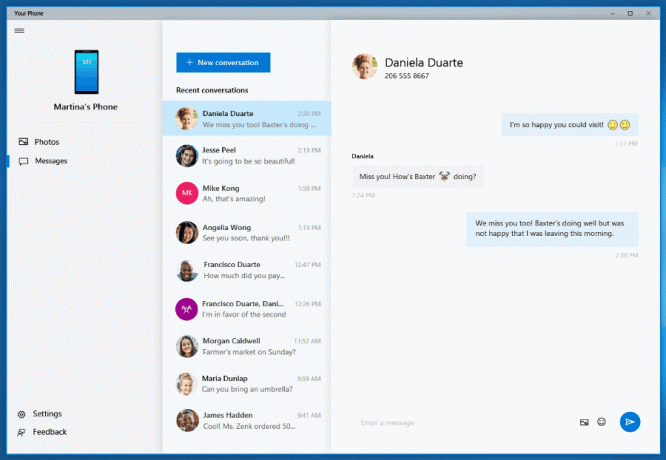
Existem algumas maneiras de enviar mensagens de texto de seu PC. Mencionamos a capacidade de digitar com um teclado, o óbvio. Mas que tal escrever uma resposta? Em dispositivos com capacidade para caneta, use sua caneta digital para focar próximo ao campo de texto nas mensagens do aplicativo Your Phone. Escreva uma mensagem com tinta e observe sua nova tinta ser convertida em texto e enviada. Ou tente usar apenas sua voz para ditar uma mensagem (somente em inglês dos EUA no momento). Pressione a tecla do logotipo do Windows + H para iniciar o ditado. Em um teclado de toque, selecione o botão do microfone. Use o ditado para facilitar a entrada de texto.
Experimente e deixe @VishnuNath sabe o que você pensa. Mal podemos esperar para ouvir de você. Ame, curta ou tenha feedback de qualquer forma - compartilhe! Você já fixou o aplicativo Your Phone na barra de tarefas? Ainda estamos ajustando o aplicativo, então, se você está procurando suporte, verifique as soluções alternativas em Perguntas frequentes sobre o aplicativo do seu telefone.
Seu aplicativo de telefone também está ativo para Insiders que estão em Skip Ahead executando compilações 19H1. Você deve vincular seu telefone Android ao computador por meio do aplicativo Your Phone. Você receberá um aplicativo da Microsoft, que deve ser baixado para o seu telefone celular e seguir as instruções de configuração. Android 7.0+ são compatíveis com o app Your Phone. Para PCs vinculados à região da China, os serviços do aplicativo Your Phone serão habilitados no futuro.
Para usuários do iPhone, o aplicativo Your Phone ajuda a vincular o telefone ao PC. Navegue na web em seu telefone e envie a página da web instantaneamente para o seu computador para pegar onde você parou para continuar o que você está fazendo - leia, assista ou navegue com todos os benefícios de um maior tela. Com um telefone vinculado, continuar em seu PC está a um compartilhamento de distância.
- A marca d'água de compilação no canto inferior direito da área de trabalho não está mais presente nesta compilação. Isso não significa que esta é a compilação final como ainda não terminamos. Estamos apenas começando a fase de verificação do código final para nos preparar para a versão final.
- Corrigimos um problema que resultava em uma retomada mais lenta da hibernação em alguns dispositivos nos últimos voos.
- Corrigimos um problema que resultava em vídeos HDR sendo cortados inesperadamente em certas situações.
- Corrigimos um problema que fazia com que o Windows Hello passasse mais tempo no estado “Preparando-se” em compilações recentes.
- Ao usar a configuração Facilidade de Acesso Tornar o Texto maior, você poderá observar problemas de recorte de texto ou descobrir que o tamanho do texto não está aumentando em todos os lugares.
- Às vezes, o Narrator não lê no aplicativo Configurações quando você navega usando as teclas Tab e de seta. Tente mudar para o modo Narrator Scan temporariamente. E quando você desligar o modo de digitalização novamente, o Narrator irá agora ler quando você navegar usando Tab e as teclas de setas. Como alternativa, você pode reiniciar o Narrator para solucionar esse problema.
Para obter esta construção, abra o Definições aplicativo e vá para Atualização e recuperação - Windows Update. Clique no botão 'Verifique se há atualizações' à direita.
Visão geral de privacidade
Este site usa cookies para melhorar a sua experiência enquanto navega pelo site. Destes cookies, os cookies que são categorizados como necessários são armazenados no seu navegador, pois são essenciais para o funcionamento das funcionalidades básicas do site. Também usamos cookies de terceiros que nos ajudam a analisar e entender como você usa este site. Esses cookies serão armazenados em seu navegador apenas com o seu consentimento. Você também tem a opção de cancelar esses cookies. Porém, a desativação de alguns desses cookies pode afetar sua experiência de navegação.


